ドコモで2010年12月に発売されたUSBモデムL-02CをMVNOの格安SIMで運用しようと考えていらっしゃる方向けの情報ページです。

L-02Cはドコモから発売されたLGエレクトロニクスジャパン社製のUSBモデムです。
ドコモのLTE通信、Xiのサービスインと同時に発売された機種でLTE通信のUSBモデムとしては一番初めの機種です。
USB接続なので手軽に使えますし、バッテリー内臓のwifiルーターと違いバッテリーを気にする必要もありません、ドコモ製のスマホで格安SIMを使った場合テザリングが出来なくなるので、外出先でちょっとパソコンを使う時など、L-02Cのような機器を持っておけば格安SIMでテザリングが出来なくなった時でもカバーできるのでオススメです。
スマホで使ってるSIMを差し替えて使ってもいいと思いますし、データ容量を分け合えるシェアSIMを一枚作っても便利だと思います。
スマホで使ってるSIMを差し替えて使う場合、最近のスマホはmicroSIMかnanoSIMが主流なので、そのままでは標準SIMサイズのL-02Cには使えません、サイズ変換アダプタが楽天などで安く売られているので買っておくと便利です。
L-02Cのスペック
| 本体サイズ | 90(H)×35(W)×12.9(D) |
|---|---|
| 通信方式 | LTE/3G/(3Gハイスピード対応)/wifi |
| 通信速度 | LTE:下り最大75Mbps/上り最大25Mbps 3G下り最大7.2Mbps/上り最大5.8Mbps |
| SIMカードサイズ | 標準SIM |
対応バンド
| FD-LTE | バンド1(2.1GHz):○ |
|---|---|
| バンド2(1.7GHz):× | |
| バンド3(1.7GHz):× | |
| バンド4(AWS):× | |
| バンド5(850MHz):× | |
| バンド7(2.6GHz):× | |
| バンド8(900MHz):× | |
| バンド12(700MHz):× | |
| バンド13(700MHz):× | |
| バンド17(700MHz):× | |
| バンド19(800Mhz):× | |
| バンド21(1.5GHz):× | |
| バンド28(700MHz):× | |
| TD-LTE | バンド38(2.6GHz):× |
| バンド39(1.9GHz):× | |
| バンド40(2.3GHz):× | |
| バンド41(2.5GHz):× | |
| バンド42(3.5GHz):× | |
| 3G(W-CDMA) | バンド1(2GHz):○ |
| バンド2(1.9GHz):× | |
| バンド4(AWS):× | |
| バンド5(850MHz):× | |
| バンド6(800MHz):○ | |
| バンド8(900MHz):× | |
| バンド19(800MHz):× | |
| GMS/GPRS | 850MHz:○ |
| 900MHz:○ | |
| 1.8GHz:○ | |
| 1.9GHz:○ |
L-02Cで利用できるMVNOの格安SIM一覧
L-02CをMVNOの格安SIMで利用する場合、ドコモの回線を利用したMVNO業者になります。
(業者名をクリックで詳細サイトに移動できます)
各業者、L-02Cは動作確認端末として掲載されていますが、一部の業者では動作確認端末として掲載されていない事もあります、古い機種なので自社で実際に確認してないので掲載してないだけだと思います。
掲載されていない場合でもドコモ回線のMVNOの格安SIMなら問題なく使えるはずです。
SIMカードのサイズは標準SIMとなっています。
この機種は、SIMロック解除可能の端末ですが、ドコモ回線のMVNO業者のSIMカードならSIMロック解除不要でそのまま差し替えるだけで使えます。
L-02Cチェックポイント
コスパが良い
amazonで新品でも5000円、中古なら3000円前後です、その他中古ショップやオークションなどでは1000円前後で手にいれれる場合もあります
まずはドライバと接続設定ソフトのダウンロード
L-02Cはゼロインストールという機能で、USBに差し込めば必要なドライバとソフトを自動でインストールされますが、バージョンが古い為、結局インストール後にバージョンアップしないといけない上にその流れが上手くできない事が多いようです。(付属のCDROMからのインストールも同じくバージョンが古いので使わないようにしてください。)
という事で、L-02CをUSBに接続する前に、こちらのドコモで配布されているドライバとソフトを事前にダウンロードしましょう。
https://www.nttdocomo.co.jp/support/utilization/application/xi/utility/card/l02c/
インストール手順のPDFも配布されてるので、手順書を見ながらやれば簡単にできます。
USB延長ケーブルの用意
想定済みなのか、新品で購入された場合延長ケーブルが付属されてますが、中古で端末のみを購入されるばあい、延長ケーブルも容易しとくと便利です。
APN設定方法
上記のドライバと接続設定ソフトをインストール後、L-02Cをパソコンに接続します
接続後、L-02C接続ソフト(L02CLauncher.exe)を実行します。
接続に失敗しました。再実行しますか。」と表示されたら「いいえ」を選択
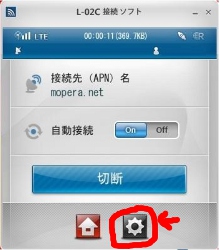
コチラの設定画面が開いたら赤丸で囲んだ歯車のアイコンをクリックして設定を開きます。
設定画面が開いたらプロファイル設定へと進みます。
| 接続先(APN)名 | ご契約の業者から指定されたAPN名 |
|---|---|
| ユーザー名 | ご契約の業者から指定されたユーザー名 |
| パスワード | ご契約の業者から指定されたパスワード |
| 認証方法 | 「CHAP」を選択 |
| 接続方式 | 「IPv4」を選択 |
コチラの入力が終ったら完了です。


